組み立てキットを使って自作に挑戦!
[第187回]
●メールクライアント Thunderbird
Thunderbirdについては[第170回]で簡単に紹介いたしました。
同じMozillaの製品であります、ブラウザFirefoxはUBUNTU11.04に最初からインストールされていますが、Thunderbirdはインストールされていません。
UBUNTU11.04にインストールされているメールクライアントはEvolution Mail and Calendarというソフトです。
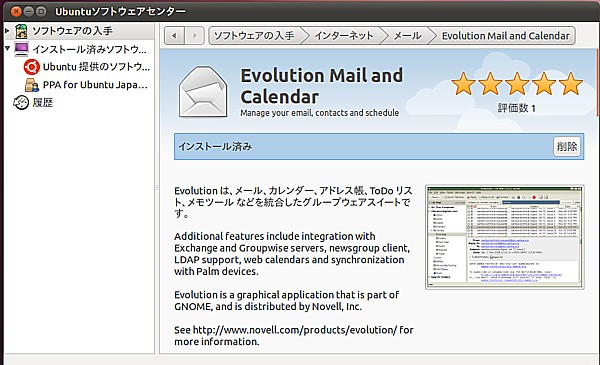
試しにセットアップして使ってみたのですけれど、アカウントの設定がいささか疑問有りという感じで、少なくともメール機能に限定して評価した場合、Thunderbirdの代わりに使おうという気にはとてもなりません。
ということで、私としましては独断と偏見によりUBUNTU11.04でも、Thunderbirdを使うことをお勧めいたします。
●Thunderbirdのインストール
Thunderbirdのインストールはそのほかのソフトウェアと同様に、Ubuntuソフトウェアセンターから行ないます。
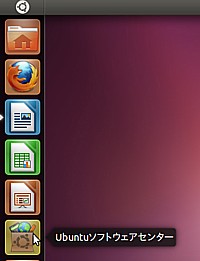
ランチャーの「Ubuntuソフトウェアセンター」アイコンをクリックします。
Ubuntuソフトウェアセンターが開きます。
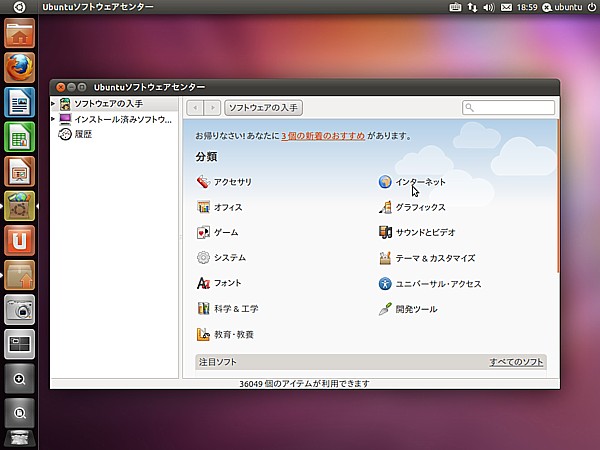
「インターネット」をクリックします。
「メール」をクリックします。
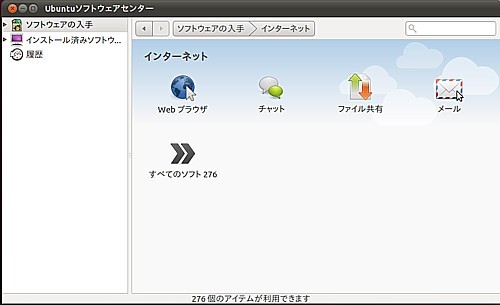
ウインドウの右端にマウスを置くとスライドバーが表示されますから、それを上下させて「Thunderbird Mail/News」を選択します。
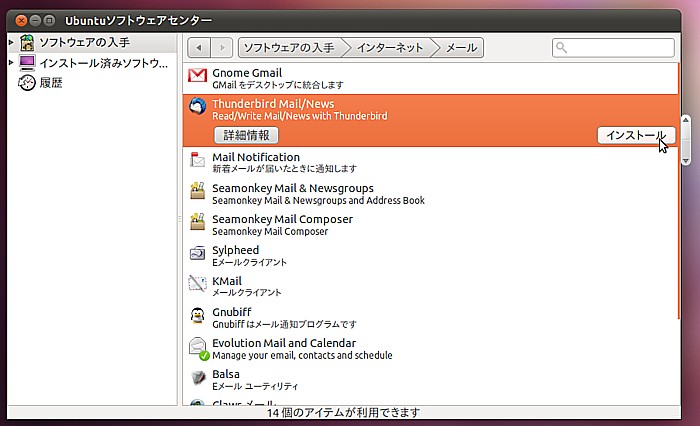
「インストール」をクリックします。
パスワードを入力して[認証する]をクリックします。
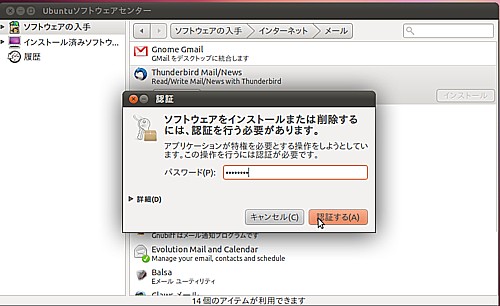
Thunderbirdがインストールされました。
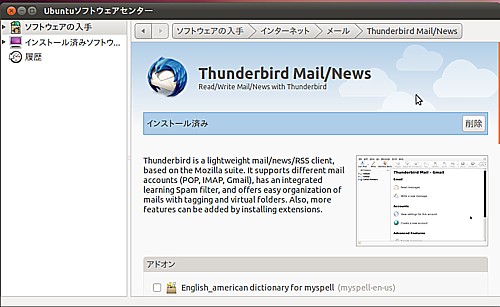
ウインドウ左上の[X]をクリックして「Ubuntuソフトウェアセンター」を終了します。
●Thunderbirdを起動する
インストールしたアプリケーションを起動するにはランチャーの「アプリケーション」アイコンをクリックします。
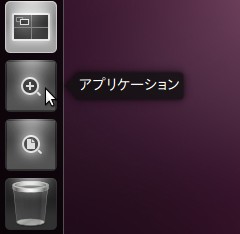
表示される「インストール済みアプリ」の中から捜しますが、名前がわかっている場合には、検索窓に名前の綴りの最初の2〜3文字を入力すると、候補が抽出表示されますから、そうした方が簡単に捜すことができます。
「th」と入力しただけでThunderbirdが表示されました。
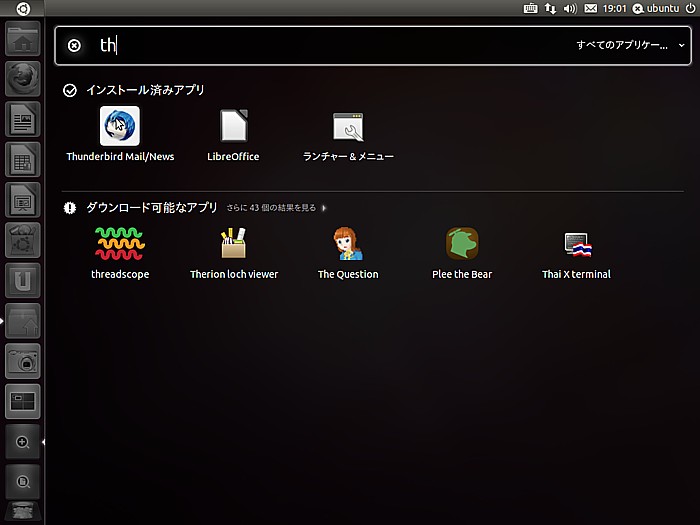
Thunderbirdアイコンをクリックします。
Thunderbirdが開きました。
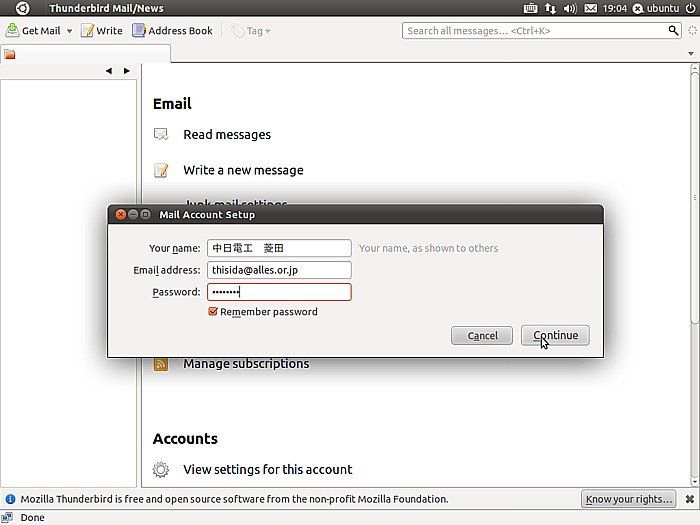
最初にメールアカウントの設定を行ないます。
Thunderbirdのメールアカウントの設定については[第90回]で詳しく説明をしていますから、そちらを参照してください。
自分宛てにメールを送ってみました。
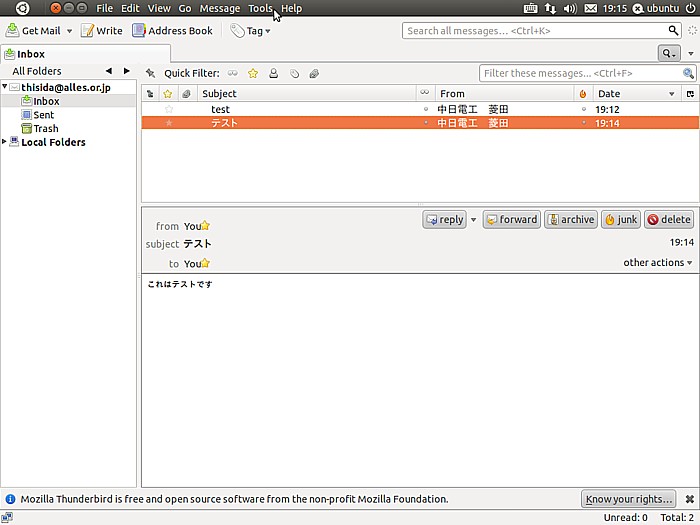
送受信ともうまくいきました。
が…。
よく見ましたら、Firefoxと同様Thunderbirdもタスクバーが日本語ではなくて英語です。
タスクバーだけではなくて、メニューも英語です。
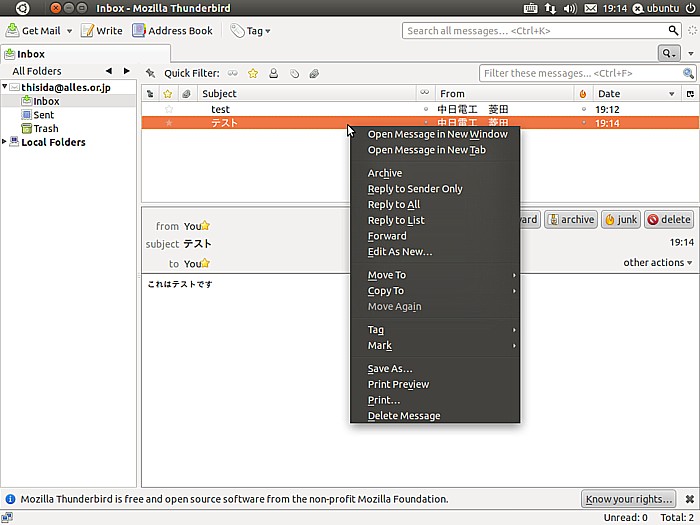
●Thunderbirdを日本語化する
Thunderbirdを日本語化する簡単な方法が、Linux@Vaioブログ「Thunderbirdをインストールして日本語化」(http://bats.cocolog-nifty.com/blog/2010/11/thunderbird-079.html)に紹介されておりましたので、有り難く使わせていただきました。
デスクトップ画面右上の電源スイッチのマークをマウスでクリックします。
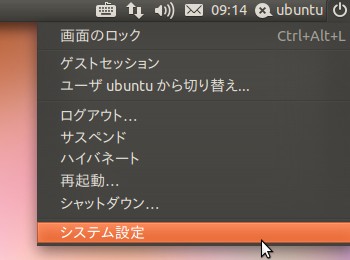
メニューが開きますから「システム設定」をクリックします。
「コントロール・センター」が開きます。
左側に表示される「グループ」の「システム」をクリックします。
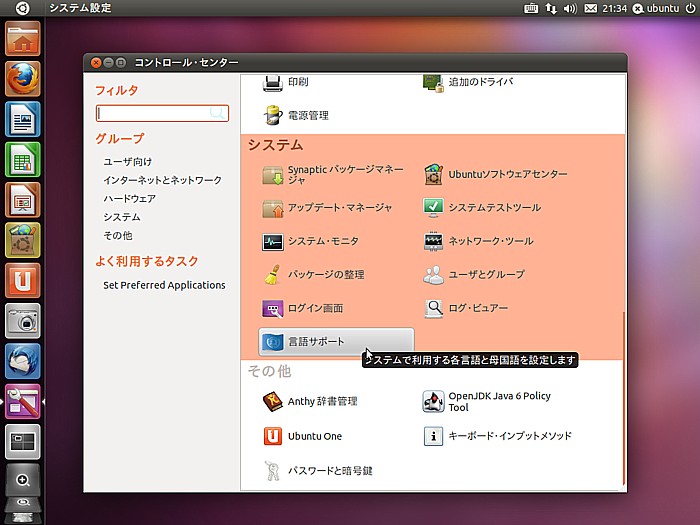
右側に「システム」の機能が表示されますから、「言語サポート」をクリックします。
「言語サポート」が開くと「言語サポートが完全にはインストールされていません」と表示されます。
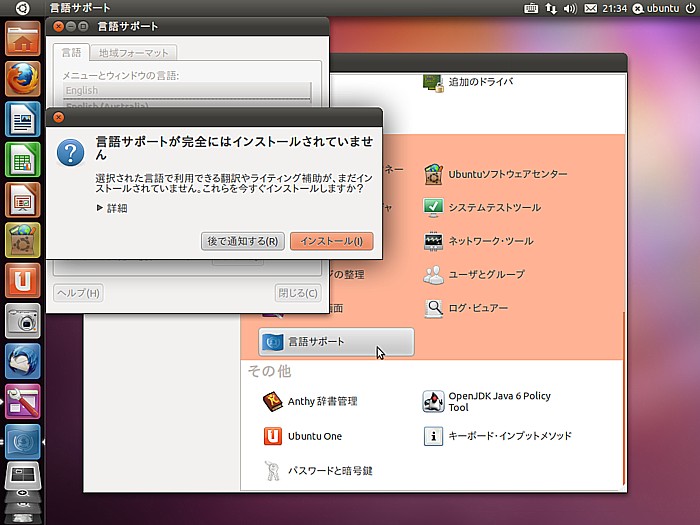
参考までに「詳細」をクリックしてみました。
おお。Thunderbird関係のファイルのようです。
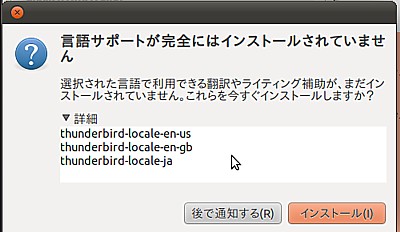
むむ?
−jaはjapanだと思いますが。
しかし、すると。
−en−usはUSイングリッシュで−en−gbはGreatBritainイングリッシュか?
なんでそんなものまで?とちょいと疑問ではありますが、ここは[インストール]をクリックいたします。
パスワードを入力して[認証する]をクリックします。
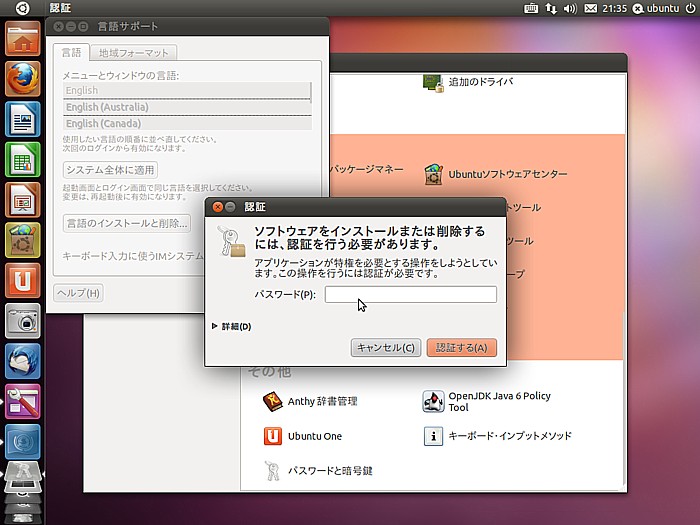
じきにインストールは完了して、もとの言語サポートの画面に戻ります。
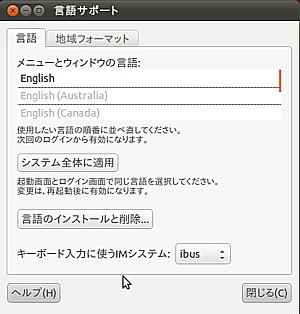
[閉じる]をクリックします。
Thunderbirdを開いてみました。
おお。日本語になりました。
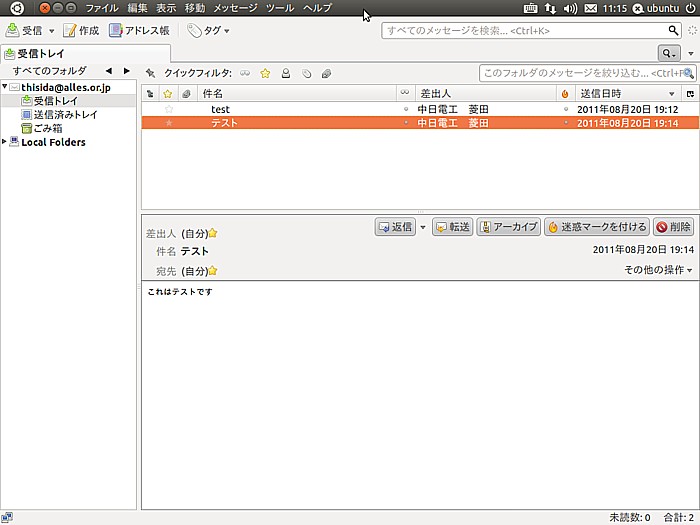
メニューも日本語です。
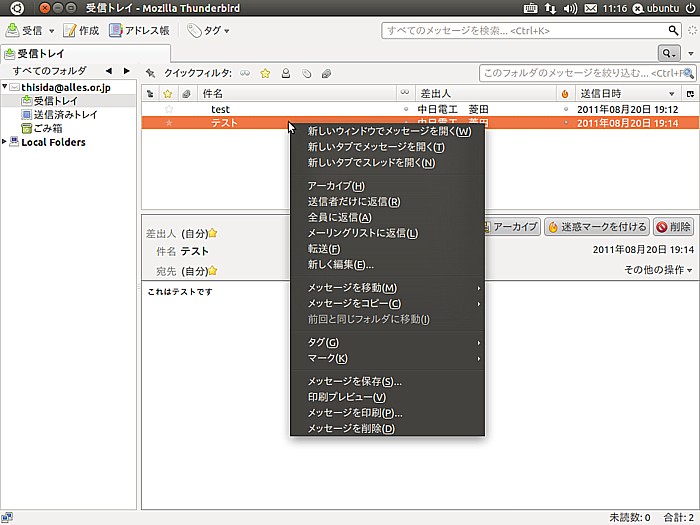
ところで、Thunderbirdを開くのに毎回ランチャーの「アプリケーション」から開くのは面倒です。
Thunderbirdもランチャーに登録してしまいましょう。
●Thunderbirdをランチャーに登録する
Thunderbirdが開いているときには、ランチャー上にはThunderbirdのアイコンが表示されています。
そのアイコンをマウスで右クリックします。
[注記]
アプリケーションによっては、実行中はランチャーが表示されずに隠れています。
画面左端にマウスを持っていくと、隠れていたランチャーが顔を出します。
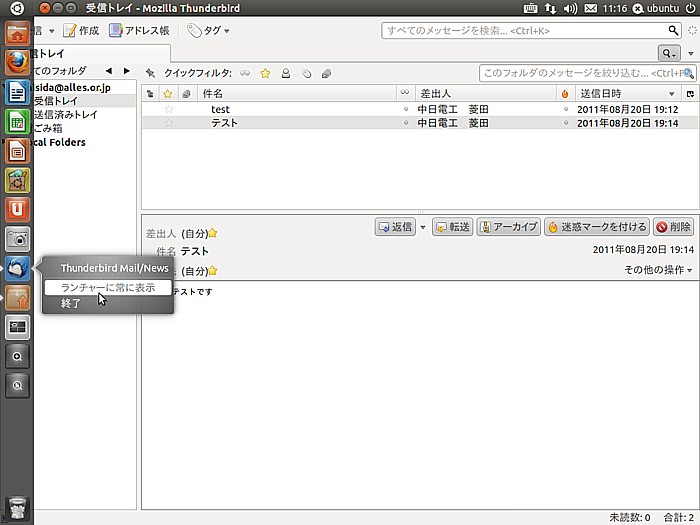
「ランチャーに常に表示」をクリックすると、その前にチェックが入ってランチャーにThunderbirdアイコンが常駐します。
次からはそのアイコンをクリックすればThunderbirdが起動します。
●「言語サポート」の意味不明
ところでさきほど開いた「言語サポート」ですが、なんだかよくわからないことが書いてあります。
とりあえずは、なにもさわらないで閉じてしまってもThunderbirdは日本語で表示されるようになったのですが…。
でももう一度「言語サポート」を開いてよく見ますと、なんだか設定しなくてはいけないのか、という気になってしまいます。
まずは「言語のインストールと削除」をクリックしてみました。
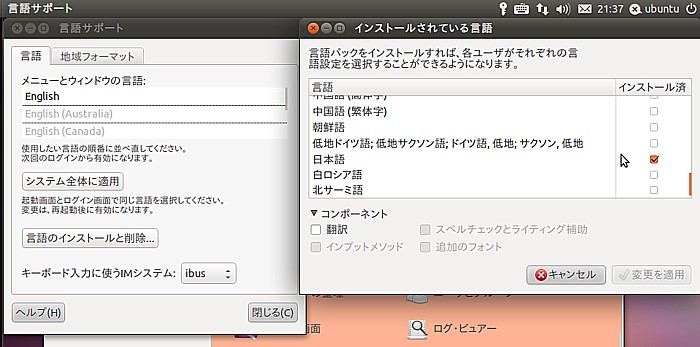
日本語はインストールされていることになっています。
次に「地域フォーマット」タブを開いてみました。

こちらも日本語になっています。
気になったのはさきほどの「言語」タブの「メニューとウインドウの言語」です。
「English」がトップに表示されていて、それより下は灰色で表示されています。
ずっと下をさぐってみましたら「日本語」がみつかりました。
これも灰色です。
そこにマウスを当ててみましたら。
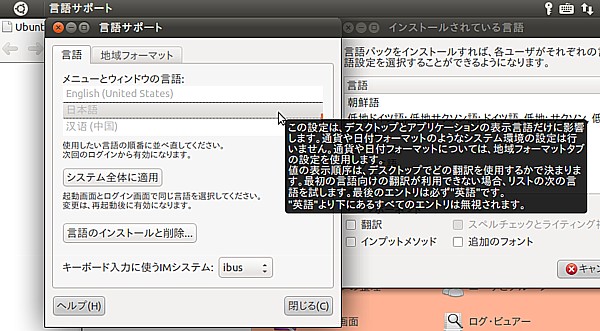
デスクトップとアプリケーションの表示言語を優先的に翻訳するための設定のようです。
むむ。
そういうことなら「日本語」をトップに置かなくてはなりませぬ。
「日本語」をマウスで上の方にドラッグして「English」の上にかぶせるようにして置きました。
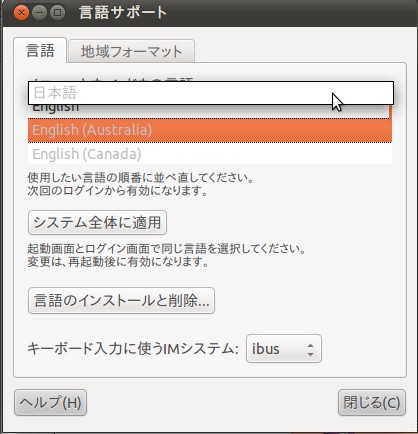
「日本語」がトップに表示されました。
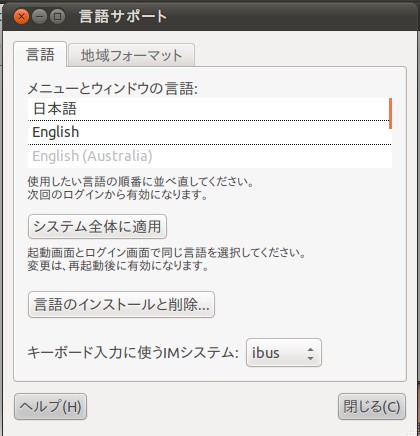
これで表示がどうなったか、確認してみましたのですけれど。
確認してみた限りでは、何も変わりませんでした。
テストのために、FirefoxもThunderbirdも日本語化する前のものを用意しまして(こういうことをやるために、何回となくUbuntu11.04を最初からインストールしているのです。実に疲れます)、上の「言語」タブで「日本語」をトップに設定してみたのですけれど、FirefoxもThunderbirdも日本語にはなりませんでした。
どうやら、「言語」タブの設定を変更して「日本語」を先頭に置く作業を、敢えて行なう必要は無さそうです。
パソコンをつくろう![第187回]
2011.8.21upload
前へ
次へ
目次へ戻る
ホームページトップへ戻る